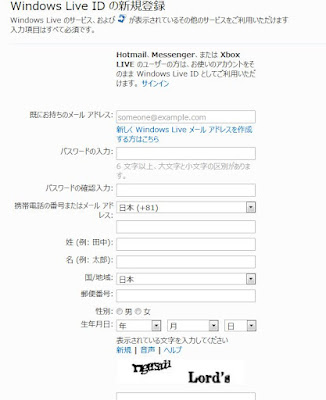昨日公開された、次期Officeである2013のプレビュー版を導入しました!
本エントリでは導入手順を紹介します。
Microsoft Office カスタマー プレビューからダウンロードします
個人のお客さまへ
注意書きを読んで、”プレビューを入手する”をクリック
Live IDにてサインインor新規登録
私は新規登録しました
登録メールアドレスに届いたURLをクリックして認証を済ませます
アンケート項目を入力
プロダクトキーを控えて、32bit/64bitをダウンロード
私は32bitをダウンロードしました
ダウンロードされた、Setup.exeを実行
メトロスタイルですね
ようこそ画面。次へ
同意して、次へ
デモ動画
サインインするorサインインしないを選択
とりあえずサインインはしませんでした(後でサインインできます)
ダウンロードしたパッケージにはSkyDriveも含まれます
作業開始をクリック
これが長いです。1時間くらいかかったように思います
ようやく完了!
Access/Excel/OneNote/Outlook/PowerPoint/Publisher/Wordが入っています
初回起動時にライセンス認証が行われます
次へをクリックすると、自動で認証が行われます
起動完了!
とまぁ、特に難しい所も無く、時間があれば導入は簡単です。
プロダクトキーはいつ使うのか、よくわかりませんでした(; ̄ー ̄A
今回のダウンロードにあたって、注意点をいくつか紹介します。
※よくあるご質問 FAQ | Microsoft Office カスタマー プレビューより
- システム用件
CPU:1GB以上のx86/x64プロセッサ
メモリ:1GB(32bit),2GB(64bit)
HDD:3.5GB以上の空きスペース
OS:Windows7/8(XP/Vistaは不可)等 - 32bit版と64bit版の違い
64bit版はメモリ拡張機能利用により2GB超の大きなファイルを扱うことが出来る。
従来のOfficeアドインとの互換性を確保するため、32bit版推奨とのこと - アンインストール方法
コントロールパネルから - プレビュー期間
2013.6.30までの約1年間。その日以降は利用不可 - クイック実行
今回利用した導入方法は”クイック実行”によりインストールされています。
使用するOfficeプログラムがストリーミングされ、ローカルにキャッシュされる仕組み。ストリーミング完了後、オフラインによる利用も可能
※この方法でインストールした場合、既存のofficeプログラムとの併用可能 - インストールパッケージによるインストール(msiファイル)
Microsoft Office 365 ProPlus Preview のダウンロードのページの最下部からダウンロード可能
※この方法でインストールした場合、既存のofficeプログラムと併用不可
保証対象外ですが、Blog用に利用する程度であれば特に問題ないと思われますので、1年間フリーで利用できるのは嬉しいです♪
しばらくは、Office購入に悩まなくて済みそうです(; ̄ー ̄A
 2012/07/18
8:35
2012/07/18
8:35


 Tag:
Tag: